Toute personne qui travaille beaucoup avec Microsoft Excel a souvent des fichiers Excel contenant de nombreuses feuilles de calcul. Les raccourcis, c’est-à-dire les combinaisons de touches, sont très bien adaptés à un travail rapide et efficace et permettent souvent de travailler plus rapidement qu’en cliquant avec la souris. Si vous avez une feuille de calcul Excel comportant de nombreuses feuilles de calcul, une combinaison de touches ne serait pas de trop pour passer d’une feuille de calcul à l’autre ou pour accéder facilement à une feuille de calcul spécifique à l’aide d’un raccourci.
Comme vous pouvez le voir dans les images ci-dessous, vous pouvez passer d’une feuille de calcul à l’autre à l’aide de la combinaison de touches suivante :
-
-
- [Ctrl] + [Page précédente] : cela permet de passer à la feuille de calcul suivante sur la gauche
- [Ctrl] + [Page suivante] : On passe à la feuille de calcul suivante à droite
-
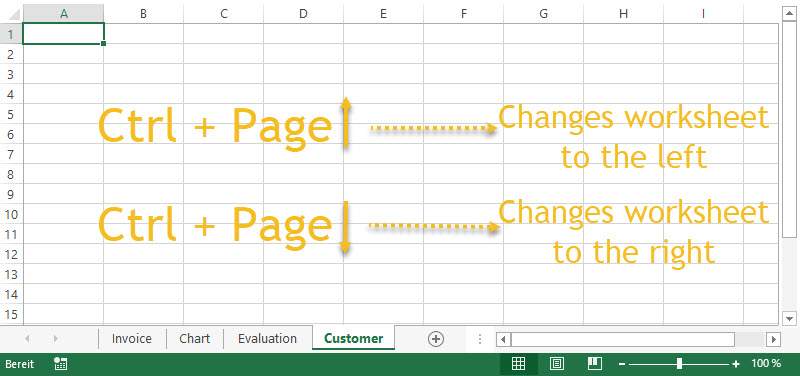
Nous voyons à nouveau sur un schéma de clavier où se trouvent les touches correspondantes. Mais cela peut être très différent, selon la disposition du clavier. Et avec un clavier d’ordinateur portable, vous devrez peut-être aussi appuyer sur la touche FN.

Il y a un inconvénient : si vous avez beaucoup de feuilles de calcul, vous ne pouvez pas accéder directement à une feuille de calcul spécifique. Vous devez toujours faire la combinaison de touches plusieurs fois jusqu’à ce que vous atteigniez la feuille de tableau correspondante.



